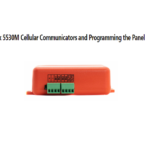ELK-M1
ELK-M1
Zapojenie mobilných komunikátorov Uplink
a programovanie panela
Mobilné komunikátory ELK-M1 a programovanie panelu
POZOR:
- Odporúča sa, aby panel naprogramoval skúsený inštalatér alarmov, pretože môže byť potrebné ďalšie programovanie na zabezpečenie správneho výkonu a využitia plnej funkčnosti.
- Žiadne káble neveďte cez dosku plošných spojov.
- Úplné testovanie panelu a potvrdenie signálu musí vykonať inštalatér.
NOVÁ FUNKCIA: V prípade komunikátorov 5530M je možné získať stav ústredne nielen zo stavu PGM, ale teraz aj zo správ Otvoriť/Zatvoriť z číselníka. Preto je zapojenie bieleho vodiča a programovanie stavu PGM ústredne voliteľné.
DÔLEŽITÁ POZNÁMKA: Hlásenie Otvoriť/Zatvoriť je potrebné povoliť počas počiatočného párovania.
Zapojenie komunikátorov 5530M do ELK-M1

Programovanie zabezpečovacieho panelu ELK-M1 pomocou klávesnice
Povoliť prehľady ID kontaktu:
| Displej | Vstup z klávesnice | Popis akcie |
| Domovská obrazovka | Menu > Programovanie inštalácie > V prípade potreby zadajte kód | Pre vstup do programovacieho režimu (predvolené je 172839). |
| Dostupné menu | Nastavenie telefónneho účtu | |
| Telefónne číslo: | 1, vyberte | Ak chcete začať konfigurovať možnosti telefónneho čísla 1 |
| T1 Možnosť 01: Formát | 1 = ID kontaktu, ďalšia možnosť | Nastavte formát prehľadu na ID kontaktu |
| T1 Možnosť 02: Typ | Vyberte, 0 = Vždy hlásiť, Ďalšia možnosť | Nastavte typ prehľadu na „Vždy nahlasovať“ |
| T1 Možnosť 03: Číslo | Vybrať, 123456, Vybrať možnosť | Nastavte telefónne číslo na 123456 |
| T1 Možnosť 03: Číslo | Ďalšia možnosť, Ďalšia možnosť | Stláčajte „Ďalšia možnosť, kým sa nedostanete na „T1 možnosť 05:“ |
| T1 Možnosť 05: Oblasť čísla účtu 1 | Vyberte, 001234, Ďalšia možnosť | Zadajte požadované číslo účtu (001234 je example). Prvé 2 číslice budú orezané |
| T1 Možnosť 06: Oblasť čísla účtu 2 | 13 | Stlačením 13 prejdite na „T1 možnosť 13:“ |
| T1 Možnosť 13: Hlásiť oblasť, Alarm, Obnoviť a odblokovať | Vyberte, Áno, Ďalej možnosť | Povoliť vytváranie prehľadov pre tieto udalosti. Stlačením tlačidla „Ďalšia možnosť“ uložíte a prejdete na ďalšiu možnosť |
| T1 Možnosť 14: Reportujte obchádzky | Vyberte, Áno, Ďalej možnosť | Povoliť vytváranie prehľadov pre tieto udalosti. Stlačením tlačidla „Ďalšia možnosť“ uložíte a prejdete na ďalšiu možnosť |
| T1 Možnosť 15: Nahláste problémy v zóne | Vyberte, Áno, Ďalej možnosť | Povoliť vytváranie prehľadov pre tieto udalosti. Stlačením tlačidla „Ďalšia možnosť“ uložíte a prejdete na ďalšiu možnosť |
| T1 Možnosť 16: Hlásenie kódov správ používateľov | Vyberte, Áno, Ďalej možnosť | Povoliť vytváranie prehľadov pre tieto udalosti. Stlačením tlačidla „Ďalšia možnosť“ uložíte a prejdete na ďalšiu možnosť |
| T1 Možnosť 17: Hlásenie globálnych systémových udalostí | Vyberte, Áno, Ďalej možnosť | Povoliť vytváranie prehľadov pre tieto udalosti. Stlačte tlačidlo „Ďalšia možnosť“ pre uloženie a prechod na ďalšiu možnosť. Ponuka Výber telefónneho čísla pre prechod na obrazovku hlavnej ponuky |
| Dostupné menu | Kódy hlásení oblastí | Ak chcete prejsť do ponuky Area Reporting Codes |
| Oblasť kódov prehľadov: 1 | Vyberte | Ak chcete prejsť do ponuky ohlasovacích kódov Oblasti 1 |
| Oblasť 1 Možnosť 01: Oneskorenie vytáčania | Vybrať, 000, Vybrať možnosť | Uistite sa, že táto možnosť má hodnotu 000. |
| Oblasť 1 Možnosť 01: Oneskorenie vytáčania | V rozsahu 04 – 19 sú hodnoty pre rôzne udalosti. Povoľte tie, ktoré vyžaduje vaša inštalácia. Keď skončíte v tejto ponuke, vráťte sa na hlavnú obrazovku programovania. | |
| Dostupné menu | Ďalšia strana, Kód prehľadu používateľa | Tu sú nastavenia pre prehľady Otvoriť/Zatvoriť používateľov. Ak chcete povoliť hlásenie udalosti, nastavte nastavenia Otvoriť a Zatvoriť na niečo iné ako 00. |
| Používateľ 001: POUŽÍVATEĽ 1 Otvorené = 00 Zavrieť = 00 |
Vyberte, 01, 01 | Len pre exampV tomto riadku sme povolili správy Otvoriť/Zatvoriť pre používateľa 001. Po zadaní hodnôt sa tieto automaticky uložia a systém presunie kurzor na výber používateľov. Podľa tohto postupu povoľte používateľov požadovaných vašou inštaláciou. |
| Používateľ 001: POUŽÍVATEĽ 1 Otvorené = 01 Zavrieť = 01 |
Menu, Menu, Exit Menu | Stlačením týchto tlačidiel ukončíte programovací režim. |
Program Keyswitch zónu a výstup:
Hoci vstup Keyswitch je možné konfigurovať cez klávesnicu, VÝSTUP je možné konfigurovať iba cez softvér ústredne – preto v tomto návode nakonfigurujeme vstup aj výstup cez softvér.

V ZONES vyberte zónu 1, Konfigurujte ako kľúčové okamžité ZAPNÚŤ/VYPNÚŤ, typ 0 = EOL, oblasť 1, stlačte tlačidlo Odoslať na ovládanie

Prejdite na podrobnosti účtu > Automatizácia > Pravidlá > Kliknutím na Nové vytvorte nové pravidlo


Kedykoľvek > Zabezpečenie/Alarmy > je vypnuté
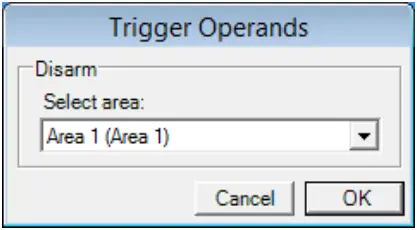
Vyberte požadovanú oblasť


Potom > Zapnúť/Vypnúť výstup
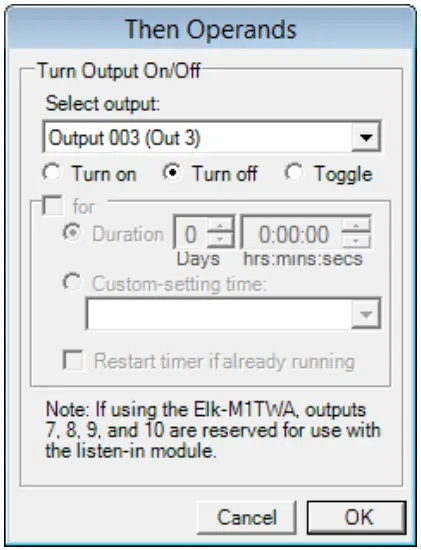
Vyberte Výstup 003 > Vypnúť > OK

Výberom položky Hotovo sa vrátite do ponuky Pravidlá

Ak chcete vytvoriť nové pravidlo, vyberte položku Nové

Kedykoľvek > Zabezpečenie/Alarmy > Je zapnuté > Zapnuté do akéhokoľvek režimu
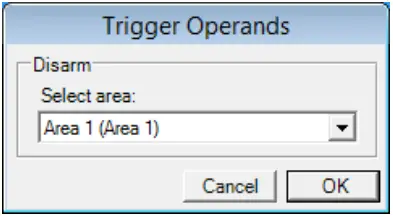
Zvoľte Oblasť 1 a stlačte OK


Vyberte Potom > Zapnúť/Vypnúť výstup
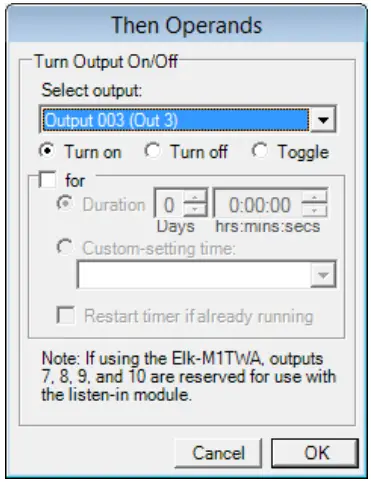
Vyberte Výstup 003 > Zapnúť > OK

Potvrďte stlačením Hotovo

Ak chcete aktivovať pravidlá, stlačte tlačidlo Odoslať

Dokumenty / zdroje
 |
Uplinkové mobilné komunikátory ELK-M1 a programovanie panelu [pdfPoužívateľská príručka 5530M, Mobilné komunikátory ELK-M1 a programovanie panelu, ELK-M1, Mobilné komunikátory a programovanie panelu, Komunikátory a programovanie panelu, Programovanie panela, panel |